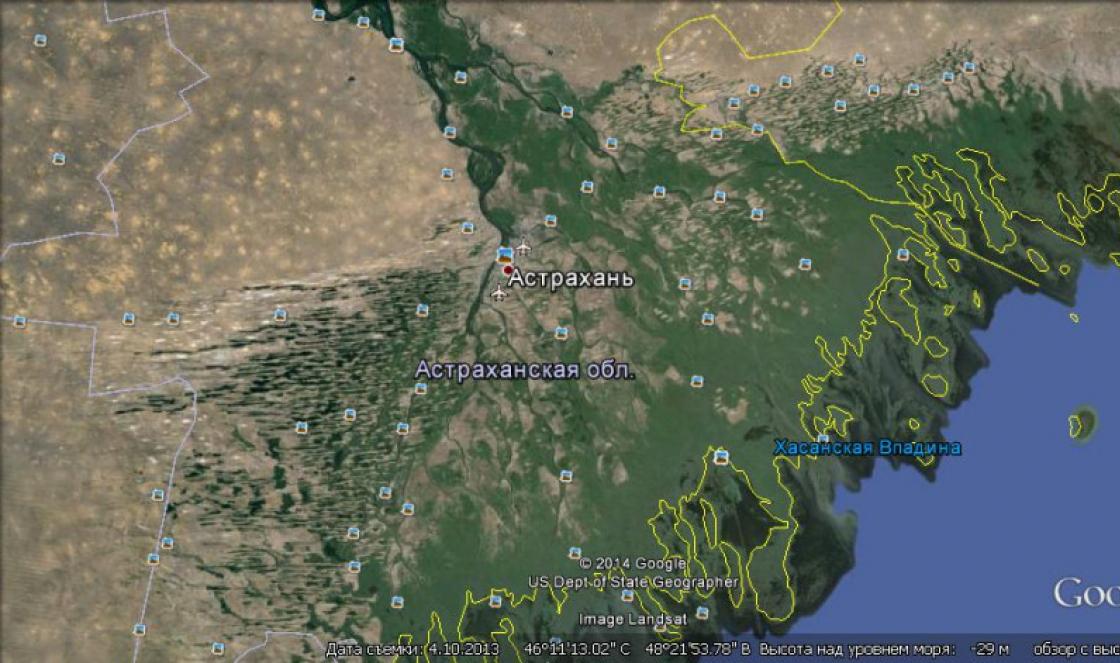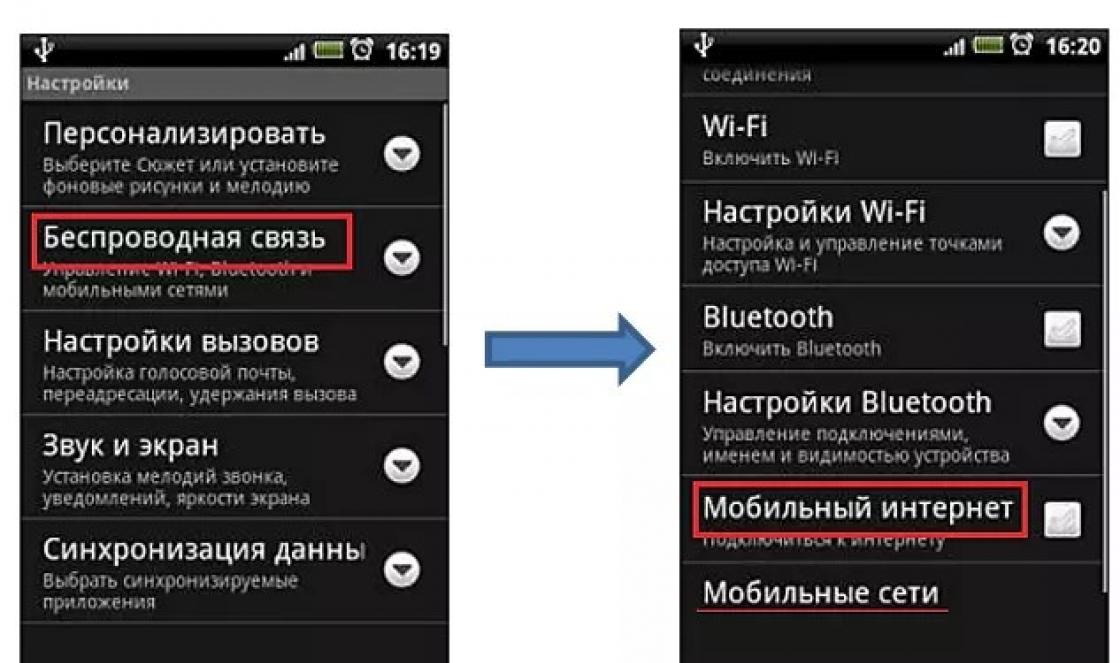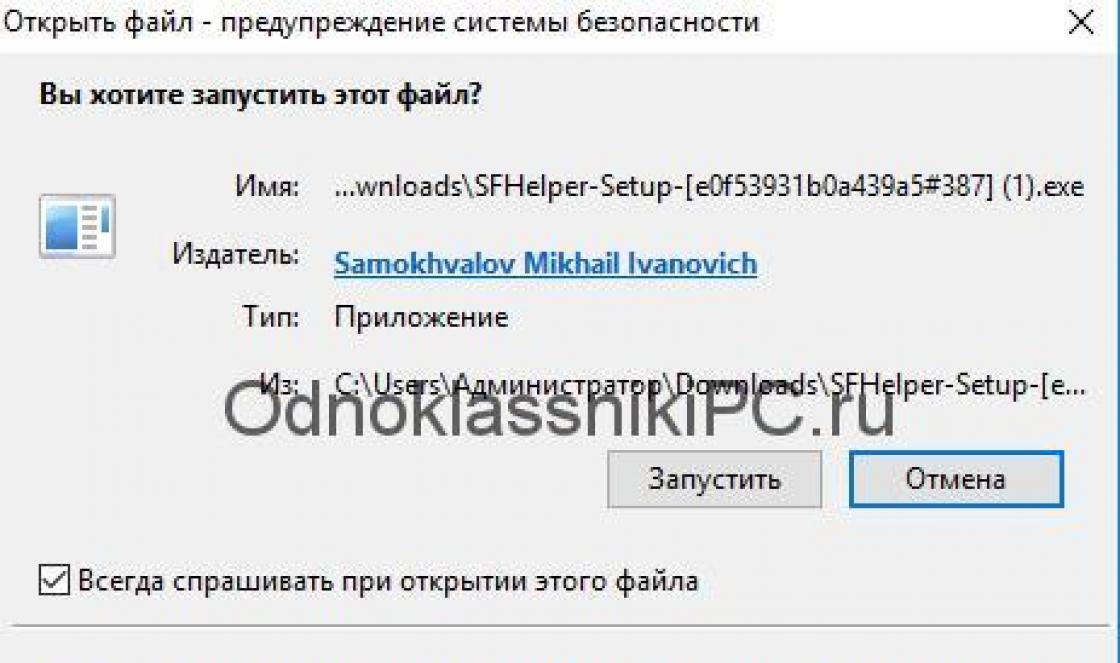Всем привет! Как уже неоднократно отмечалось на блоге, все статьи – это те проблемы или вопросы, с которыми столкнулся либо я сам лично, либо мои знакомые. Собственно для этого и был создан сайт – делиться личным опытом и помогать другим с «яблочной» техникой. И вот, мой уже достаточно старенький, но все еще рабочий iPhone 5S «подкинул» мне очередную идею для инструкции – у него вдруг перестал работать Touch ID.
И, как мне на первый момент показалось, произошло это окончательно и бесповоротно. Нет, ну а чего еще можно ожидать? Устройство далеко не новое. Сколы, царапины, потертости, падения – все это было и есть. Естественный износ устройства – никуда не деться:) Поэтому, когда Touch ID «отвалился», я не был сильно удивлен. Удивление наступило уже потом, в процессе решения этой проблемы… впрочем, давайте обо всем по порядку.
Итак, краткая предыстория:
- Я обновился на iOS 10.3.1
- Спустя какое-то время, я стал замечать что датчик для разблокировки срабатывает не всегда. Но как обычно не придал этому значения – может руки грязные или еще что-то.
- А вот после того, как я не смог зайти в банк-клиент по отпечатку, в голове у меня «пасьянс сложился» – Touch ID не работает.
Забегая вперед, отмечу, что все разрешилось благополучно. А вот какие действия пришлось предпринять для этого – сейчас узнаете, поехали!
Стоит отметить, что если на вашем iPhone установлена «неродная» кнопка Home (например, заменена после ремонта), то Touch ID на нем функционировать не будет. Никогда. Сенсор отпечатка «жестко» привязан к системной плате. Одна плата – одна кнопка Home. Так же, некоторые продавцы сразу продают iPhone с неработающим сканером – .
Но у нас проблема другая – iPhone перестал распознавать отпечаток, хотя с ним ничего не происходило (кроме обновления iOS). Я подумал, что это простой «глюк» системы и вот что сделал:
И вот здесь, казалось бы, все должно закончиться. Но нет – чуда не произошло и Touch ID по-прежнему не работал. После этого стало понятно, что проблема железная. И заключается она шлейфе кнопки Home:
- Он может быть поврежден (влага, неаккуратная сборка или разборка устройства).
- Он может быть просто не вставлен (установлен не до конца).

И вроде бы это не мой случай. iPhone я не мочил, да и с момента последней разборки сканер прекрасно работал… Но все равно устройство пришлось разобрать и вот что произошло:
- Я разобрал iPhone.
- Отключил шлейф кнопки Home.
- Посмотрел на него и, как ожидалось, ничего не увидел – он в идеальном состоянии.
- Поставил обратно.
- Touch ID заработал.
Честно говоря, полученный результат меня немного удивил:)
Я не знаю, почему помогло простое переподключение шлейфа, но факт остается фактом – после данной операции кнопка стала нормально обрабатывать отпечатки моих пальцев.
Хотя у меня есть одна идея, почему так могло произойти – в последнее время iPhone у меня несколько раз упал, причем достаточно сильно. Я уже думал что дело дойдет даже до замены экрана, но в итоге все обошлось. И быть может именно падения стали причиной всех этих проблем.
Touch ID — это сканер отпечатков пальцев, который был разработан Apple и используется на смартфонах и планшетах компании, включая: iPhone 5, iPhone 6, iPhone 6s, iPhone 7, iPhone 7 Plus, iPad Air 2, iPad mini 4 и т.д.
Зачем он нужен? Главным образом Touch ID используется для разблокировки смартфона или планшета. Если прежде для разблокировки использовались пароль и PIN-код, то теперь для этого нужно всего лишь приложить палец к сканеру отпечатка пальцев, как показано на изображении ниже:

Однако Touch ID необходим и для других целей. Так, например, с его помощью можно оплачивать покупки, в том числе с обычном магазине благодаря системе оплаты Apple Pay. Суть в следующем: вы привязываете банковскую карту (или несколько) к своему iPhone, приходите в магазин, выбираете товар, при оплате на кассе достаете смартфон, подносите его к терминалу оплаты и прикладываете палец к сканеру отпечатка пальцев, после чего происходит оплата товара. Это даже удобнее, чем пользоваться физической банковской картой — оплата происходит моментально. Правда, пока не все магазины поддерживают Apple Pay, а также банки, с которыми работает система, но в будущем все изменится в лучшую сторону.

Как выглядит Touch ID?
Нетрудно догадаться, что Touch ID интегрирован в кнопку Home, которая, кстати, начиная с iPhone 7, не является физической, а стала сенсорной.

Безопасность Touch ID
Встроенный датчик производит сканирование подушечки пальца, используя специальное разрешение и распознавая рисунок пальца, даже если тот находится под различными углами. Образ же отпечатка находится в специальной зоне процессора, которая является защищенной. Причем, что интересно, это не изображение самого отпечатка пальца, а его математический образ, из которого, по заявлению Apple, сам отпечаток пальца восстановить невозможно.
Также утверждается, что каждый отдельный сканер Touch ID имеет привязку к отдельному процессору, то есть в случае перестановки сканера отпечатка от одного iPhone к другому он потеряет работоспособность.
В сети то и дело появляются слухи о том, что отпечатки пальцев не только хранятся на устройстве, но и передаются на отдельный сервер. Разумеется, Apple таких слухов не подтверждает, да и доказательств этого приведено не было.
О глобальной пользе Touch ID
Те пользователи, которые следят за выходом новых мобильных устройств, наверняка знают о том, что многие компании не прочь позаимствовать идеи у той же Apple. Touch ID не стал исключением.
Сама идея использования сканера отпечатка пальцев на смартфоне не нова, однако именно с появлением Touch ID сканеры получили большое распространение. Если прежде мы видели их разве что на флагманских смартфонах, то сегодня сканеры применяют даже на бюджетных устройствах!
Вот пример устройства, стоимость которого на момент написания статьи составляет всего 5-7 тысяч рублей, а он уже оснащен сканером отпечатка пальцев. Правда, у этого смартфона сканер расположен на задней части корпуса:

Называется смартфон DOOGEE X5 Max.
Во всех актуальных моделях начиная с iPhone 5S можно обнаружить такую функцию как Touch ID. Многие не используют её и даже не знают, что это вообще такое.
Поэтому, сегодня я расскажу, почему нужно пользоваться Touch ID на своем iPhone и что это вообще дает.
Функция Touch ID на iPhone
Начать историю этой функции хочется с того, что она появилась в далеком 2013 году вместе с легендарным iPhone 5S. Тогда буковка S означала «Security», что было реализовано при помощи Touch ID
.
Это сканер отпечатка пальцев в устройствах от Apple, который встроен прямо в кнопку Home. При помощи него, чаще всего можно разблокировать смартфон или совершать покупки.
В первых моделях, технология была сыровата и весьма часто ломалась. А большой минус в том, что поменять его не так и легко, ведь кнопка привязана к процессору устройства.
Из глобальных плюсов использования, можно назвать такие плюсы:
- безопасность ваших данных, после потери устройства;
- быстрая разблокировка устройства;
- удобно совершать покупки в любом магазине.
На сегодня мы имеем эту технологию в версии 2.0 и многие даже не представляют свою жизнь без него. Ведь так удобно и быстро можно разблокировать свой гаджет.
Как настроить Touch ID на iPhone 5S, 6, 6S, 6 PLUS, 6S PLUS, SE, 7, 7 PLUS?
Многие думают, что настройка функции Touch ID на iPhone или iPad супер сложная. Но бояться этого не стоит и сейчас рассмотрим в целом весь процесс.

Начну с того, что даже если у вас имеется старенький iPhone 5S, то на нем тоже есть смысл делать данную процедуру. Поэтому, давайте приступать:
- заходим в Настройки - Touch ID и код пароль ;
- видим Добавить отпечаток и подносим нужный палец к кнопке Home;
- когда завершилось сканирование, потом делаем ту же процедуру, только с краями.

Теперь отпечаток добавлен и можете добавлять столько пальцев, сколько понадобится. Чаще всего, штуки три вполне достаточно. Ведь можно порезаться и прочее, но не забываем, что есть пароль.
В том же меню этой функции, можно выбрать, для чего именно вы хотите использовать этот функционал. Вариантов на самом деле всего два:
- Разблокировка iPhone;
- iTunes Store и App Store.
Тут уже чисто ваши предпочтения. Если первый пункт должен стоять по умолчанию, то второй реально по потребности. Второй пункт может пригодится для платных игр, чтобы не вводить пароль.
Как видите, функция Touch ID не такая и страшная. Теперь вы знаете, для чего она предназначена в вашем устройстве и что это такое.
Насчет настройки тоже все просто. Обычно Apple старается максимально упростить процесс, поэтому всегда можно найти кучу подсказок, что именно нужно делать и в каком порядке.
Многие пользователи смартфонов наверняка слышали о революционной технологии под названием Touch ID. Что же в ней особенного и работает ли она без сбоёв?
Touch ID
Touch ID - это биометрическая технология, запатентованная корпорацией Apple ещё в далёком 2008 году. Она позволяет распознавать отпечаток пальца в качестве кода доступа.
Используется эта технология во всех iPhone, начиная с модели 5S, а также в iPad Air 2, iPad Mini 3, iPad Mini 4, iPad Pro и iPad Pro 9,7.
Краткое описание и принцип работы
Сканер отпечатков пальцев на самом деле является датчиком, встроенным в кольцо из нержавеющей стали, которое окружает кнопку Home. Пользователи могут хранить до пяти отпечатков пальцев на поддерживаемом устройстве Touch ID. После этого подтверждённые пользователи могут разблокировать гаджет или разрешить приобретение товаров в iTunes, Apple Store или магазине iBooks. Другие приложения не могут получить доступ к зашифрованным данным, которые хранятся на процессоре.
IPhone 5s был первым смартфоном, в котором дебютировал сканер отпечатков пальцев как функция. С тех пор и другие модели включили эту опцию, позволяя менять код доступа для разблокировки устройства.
Когда вы касаетесь кнопки Home, сенсор Touch ID считывает отпечаток пальца и осуществляет разблокировку. Больше не требуются лишние скольжения по экрану и введение четырёхзначных паролей. Сканер отпечатков делает iPhone более безопасным и в то же время простым в использовании.
Настройка Touch ID в iPhone
Прежде чем настраивать Touch ID, необходимо создать пароль для устройства. Затем выполнить следующие действия:
Если отсканировать отпечаток всё же не удаётся, то повторите процедуру для другого пальца.
Проблемы и их решение
Apple предлагает следующие исправления при возникновении проблем с доступом к Touch ID:
- Добавить другой палец.
- Чаще использовать Touch ID: так программа улучшит распознавание отпечатка.
- Применять код доступа: для разблокировки можно просто скользнуть пальцем по экрану, как в предыдущих моделях iPhone.
Также можно удалить отпечаток и отсканировать палец заново.
Удаление отсканированных отпечатков и добавления новых
Если у вас возникли проблемы с Touch ID на устройстве IOS, вы можете стереть все отпечатки и начать заново.
Вот как это делается:
- Заходим в приложение «Настройки».
Перейдите к настройкам телефона
- Выбираем пункт Touch ID & Password.
- В ответ на запрос вводим свой пароль.
- Нажимаем на любой отпечаток пальца.
- Если нужно удалить отпечаток, нажмите Delete Fingerprint. Повторяйте процедуру, пока все строки не будут удалены.
- Для добавления нового отпечатка нажмите Add Fingerprint. Следуйте инструкциям на экране для его настройки.
Добавьте новый отпечаток, нажав Add Fingerprint и затем кнопку Home
Включён ли Touch ID
Перейдите в «Настройки» - «Основные»- «Идентификатор и пароль» - «Идентификатор сенсорного экрана» и убедитесь, что включена функция разблокировки iPhone (она будет подсвечена зелёным). Если вы хотите использовать отпечаток пальца для совершения покупок в iTunes и магазине приложений, вы также можете включить iTunes и App Store.
В целом, технология Touch ID, запатентованная корпорацией Apple, очень полезна и предполагает максимальную безопасность и сохранность данных, особенно в случае потери девайса. Сам Touch ID в своё время был осуждён критиками, сомневавшимися в будущей популярности технологии, её уровне защиты и самой процедуре разблокировки. На деле же эта функция оказалась весьма практичной, обеспечивая чуть ли не максимальную защиту смартфону по сравнению с неудобными в использовании паролями.